码丁实验室,一站式儿童编程学习产品,寻地方代理合作共赢,微信联系:leon121393608。

今天我们基于上节课的作品,继续制作飞机大战V2.0版本。首先介绍一下这节课将要添加的新功能:
①添加了一个降落伞,当你的生命值低于100的时候,当你的子弹击中它时,你会增加10点的生命值,如果你是在满血的情况下击中它,你会损失10点的生命值。
②添加了一个简单的特效,在你击中敌机的时候,敌机会爆炸(瞬间爆炸=。=)。
③添加了大飞机。当你撞击到大飞机的时候,你会损失40的生命值。同样的,大飞机被击毁的时候也有爆炸的特效。
我们按照顺序,第一个要添加的是降落伞道具。
我们点击“从本地文件中上传角色”的按钮,选取“降落伞”素材图片,点击打开,就新建了一个降落伞角色。
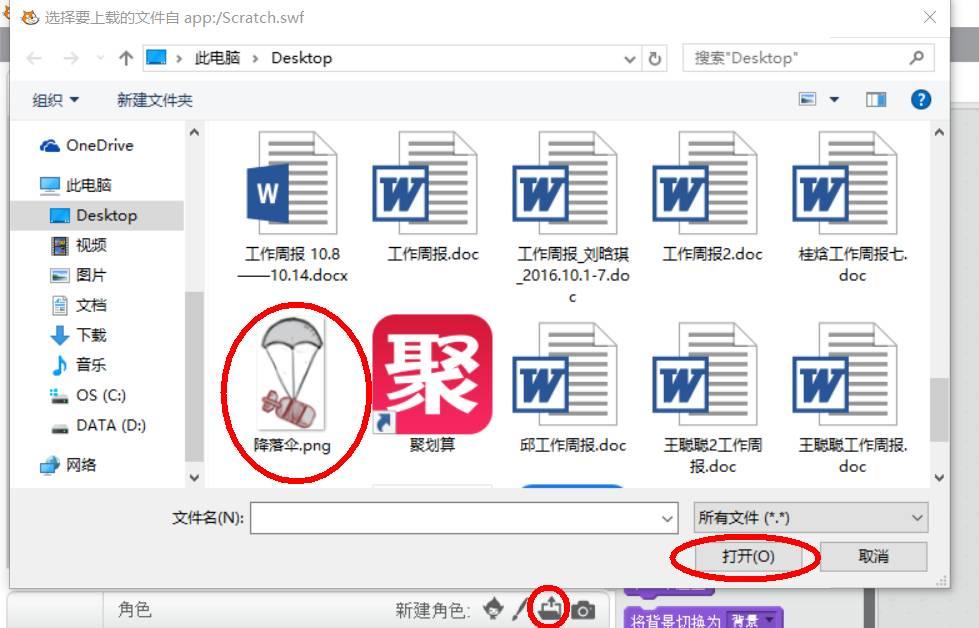
刚载入的图片比较大,需要把它缩小一些。我们可以像上节课那样,点击界面上方的“造型”标签栏,进入造型编辑界面,将角色图片进行缩放。详情可戳上节课的教程,回顾“玩家飞机”的相关内容:
【Scratch小课堂】第六课:飞机大战V1.0
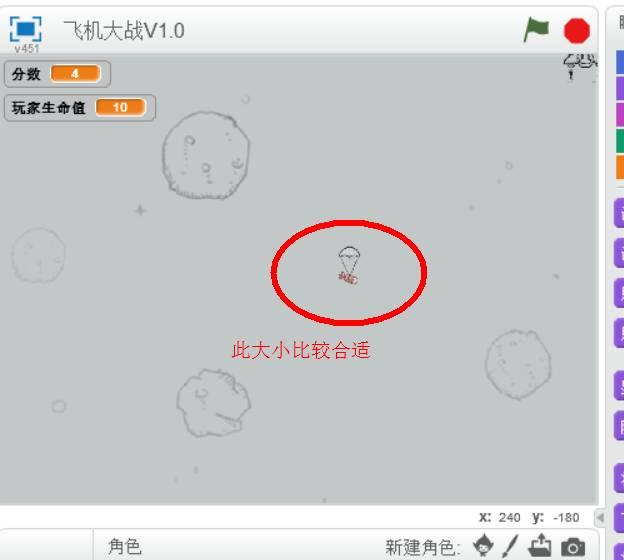
降落伞角色的造型部分制作好了~
接下来要搭积木了。首先拖动“事件”分类下的“当小绿旗被点击”积木块。
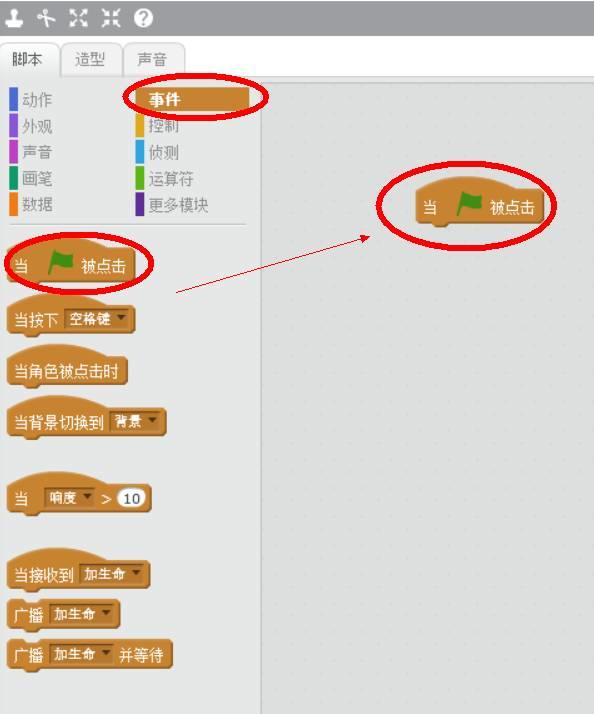
我们先让角色隐藏,在“外观”分类下找到“隐藏”积木块,接上去。如图:
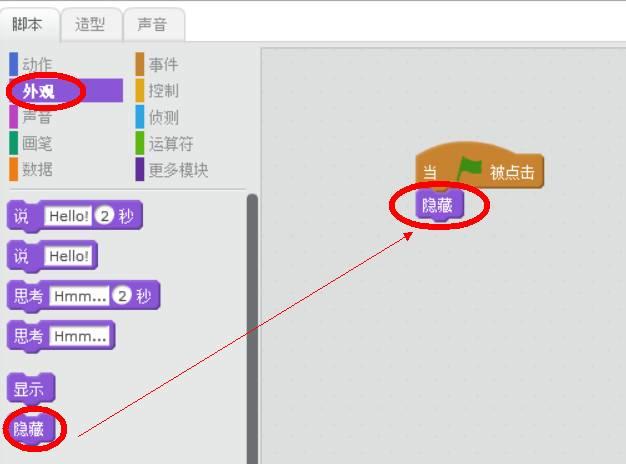
接下来,因为降落伞要等玩家进行游戏一段时间才能落下,我们选择“控制”分类下的“等待1秒”积木块,并将1改为10。
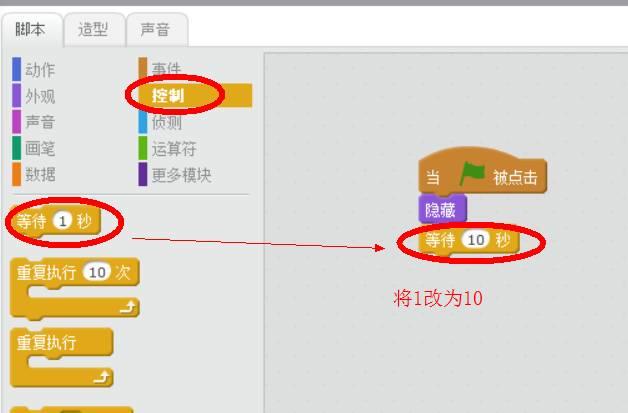
因为降落伞要在游戏中多次降落,所以我们选择“控制”分类下的“重复执行”积木块。
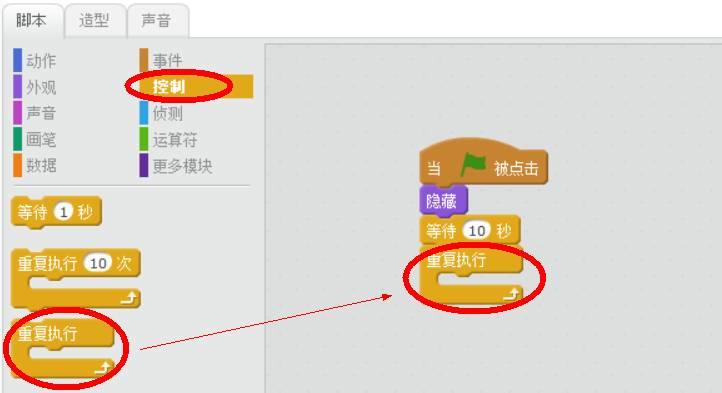
每一次降落伞都是从上到下的,我们要规定降落伞的初始位置。将降落伞的位置定为x:0, y:180。我们选择“动作”分类下的“移到x:__ y:__”积木块。
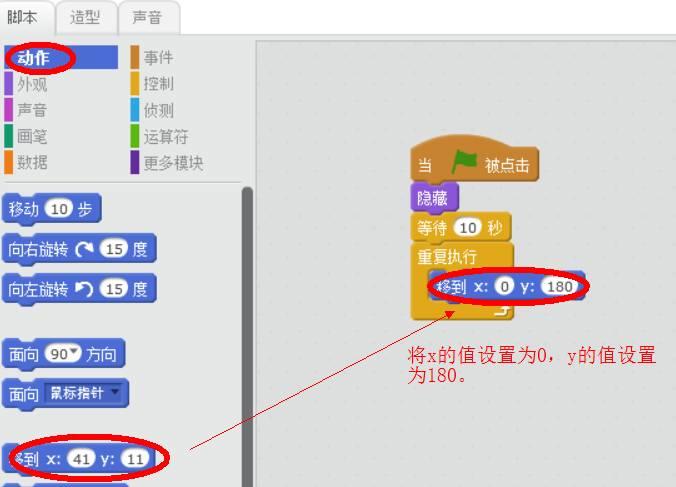
因为目前降落伞处于隐藏状态,我们要让它显示出来。选择“外观”分类下的“显示”积木块。
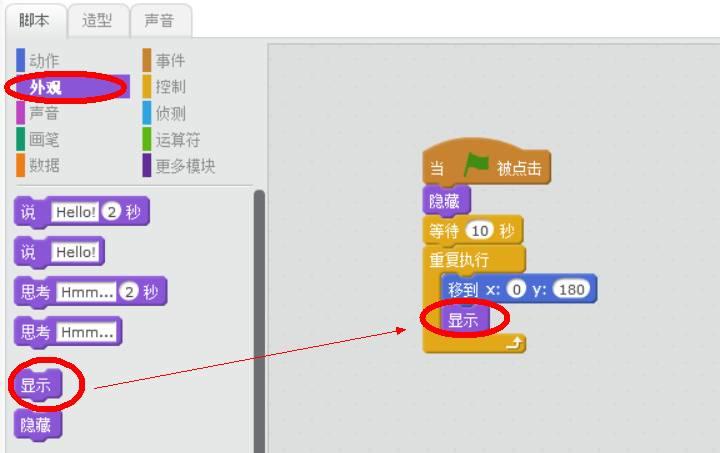
我们希望降落伞每次下降2个单位,而游戏屏幕从上到下的距离为360个单位(180 ~ -180),因此我们要重复执行180次。选择“控制”分类下的“重复执行10次”积木块。并将10次改为180次。
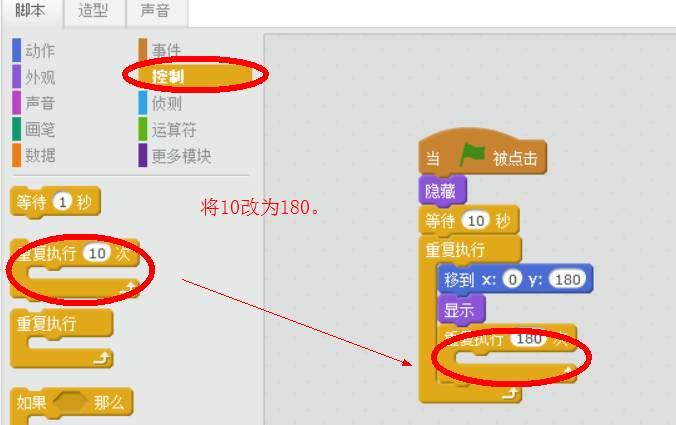
我们将降落伞下降的速度添加进去。选择“动作”分类下的“将y坐标增加10”积木块。每次向下移动2个单位,所以将 10 改为 -2 。
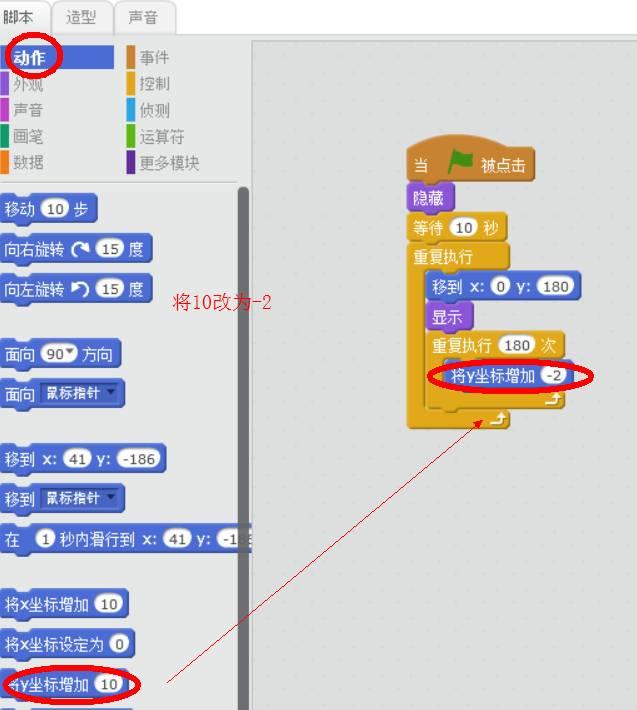
在游戏过程中,如果玩家的子弹击中它,玩家的生命值就会增加10点。我们选择“控制”分类下的“如果__那么”积木块。
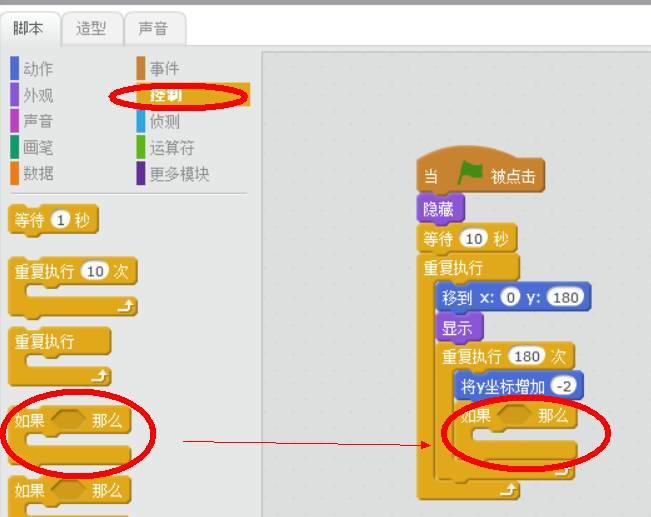
在“如果__那么”中,我们要检测是否碰到了玩家的子弹。选择“侦测”分类下的“碰到鼠标指针”积木块。点击“鼠标指针”右边的下拉菜单键,选择“玩家子弹”角色。
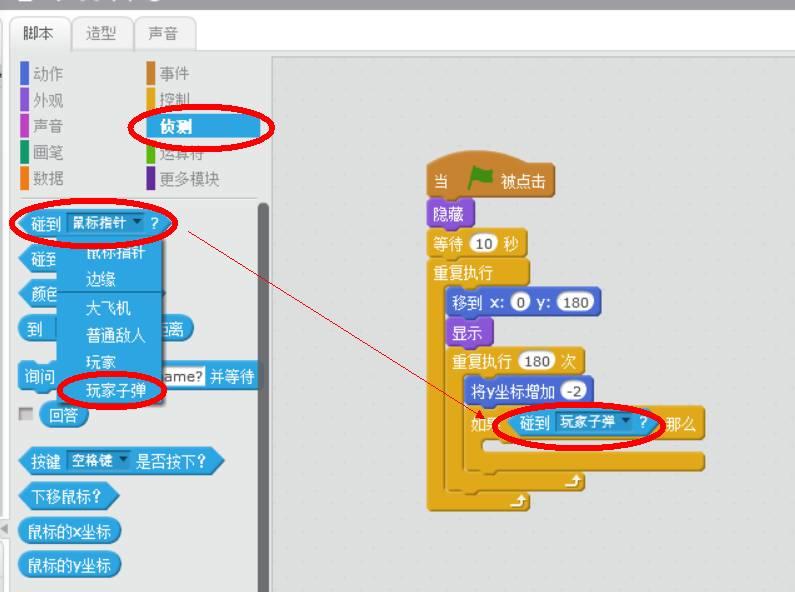
我们要告诉玩家飞机的角色“你击中了降落伞”,所以我们要将此信息传递过去。选择“事件”分类下的“广播”积木块。点击“广播”积木块下拉菜单里的“新消息…”,并将其命名为“加生命”,然后把这个积木块拖进“如果__那么”包住的位置。
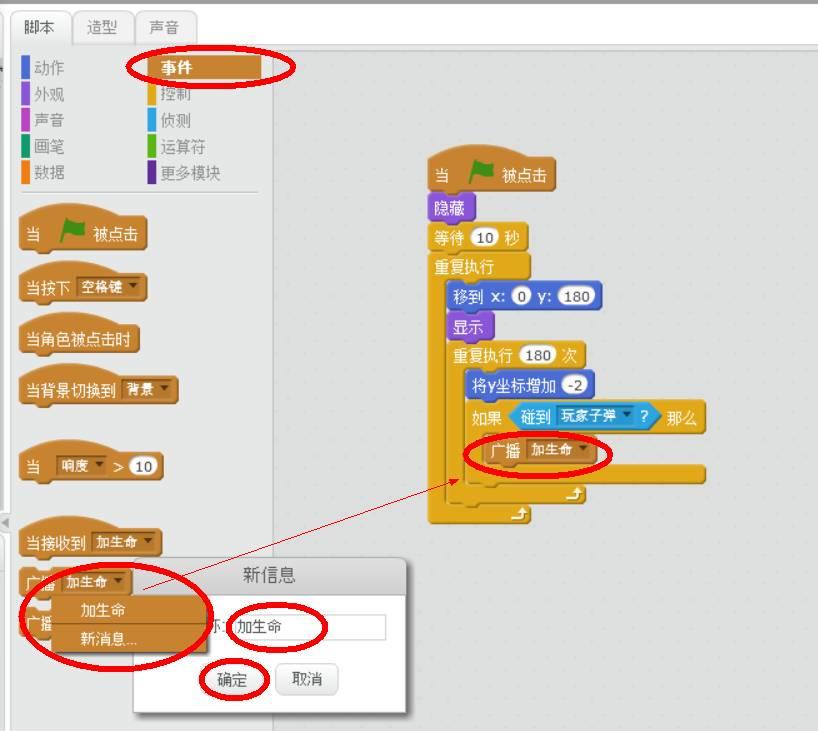
当降落伞被捡到后降落伞会消失。所以我们选择“外观”下的“隐藏”积木块。
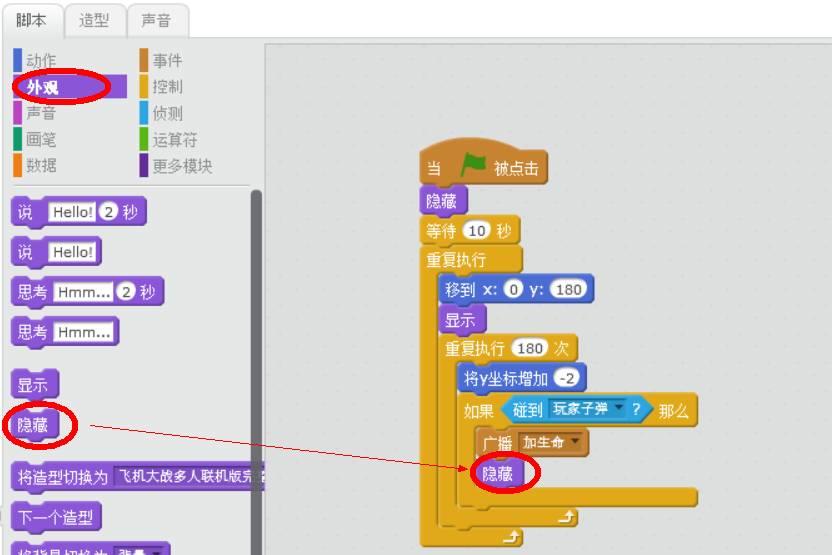
如果在降落伞下落期间,子弹没有碰到降落伞的话,降落伞到底部之后也会消失。同样使用“外观”分类下的“隐藏”积木块。
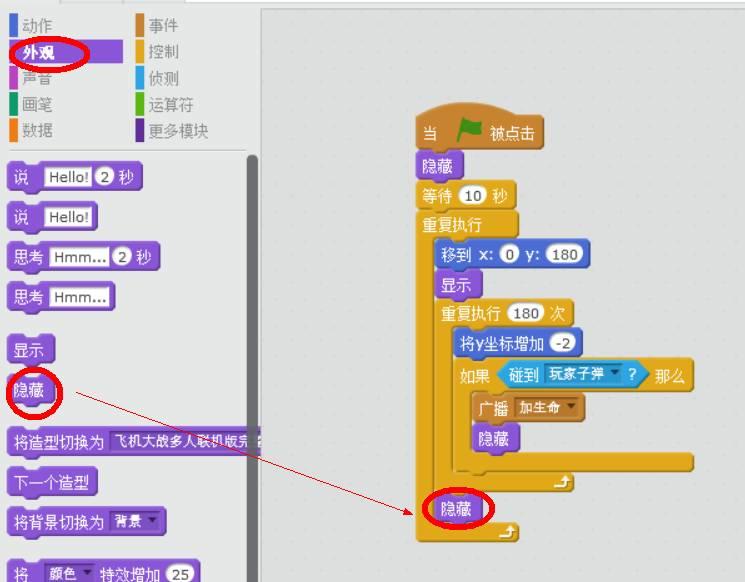
每当降落伞完成一次降落,下一次降落要在15秒之后进行。所以我们选择“控制”分类中的“等待1秒”积木块,将1改为15。
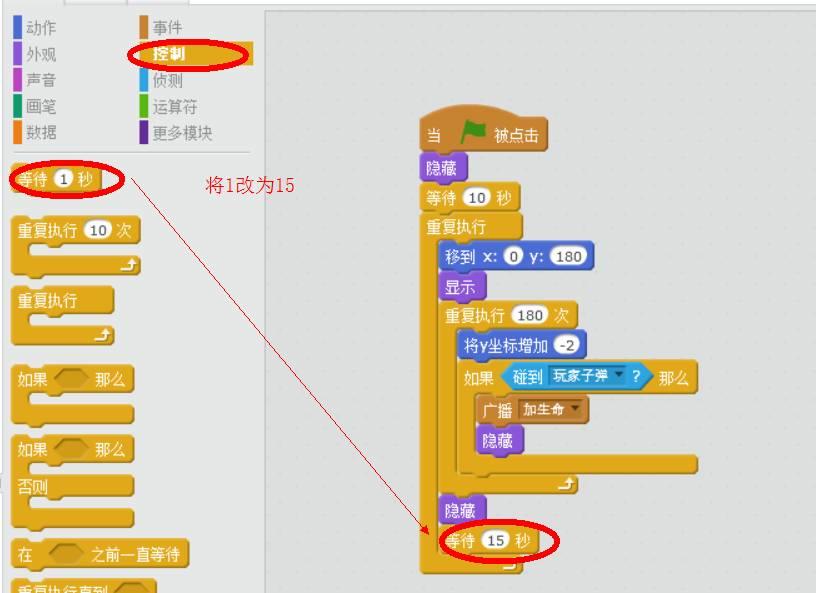
接下来,我们切换到玩家的脚本(点击玩家飞机的角色,进入玩家飞机的积木块搭建界面),处理接收到的“加生命”消息。
我们选择“事件”分类中的“当接受到加生命”积木块(如果这个积木块里填写的不是“加生命”消息,可以点它的下拉菜单选取)。
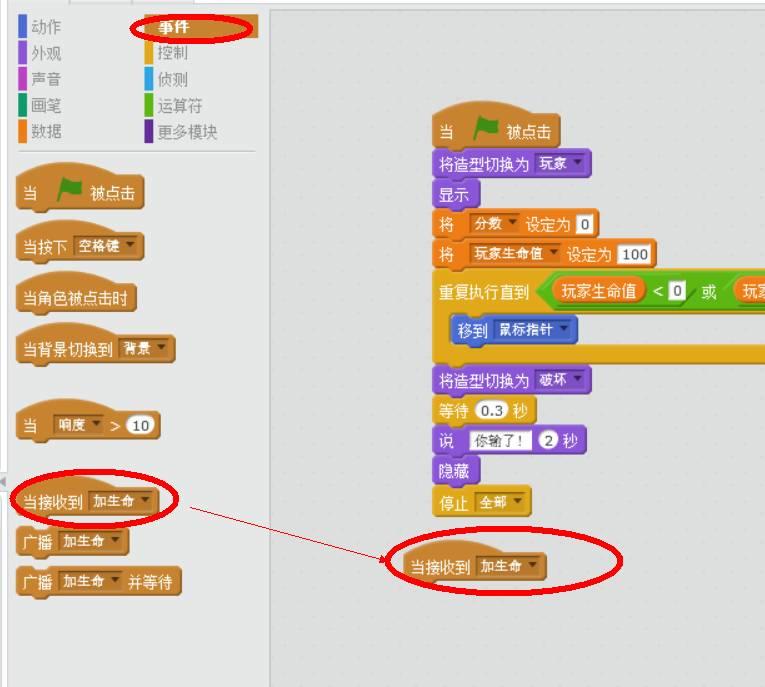
当玩家的生命值小于100,碰到降落伞玩家生命值加10,如果玩家生命值等于100,那么玩家生命值减10。所以我们选择“控制”分类中的“如果__那么 否则”积木块。
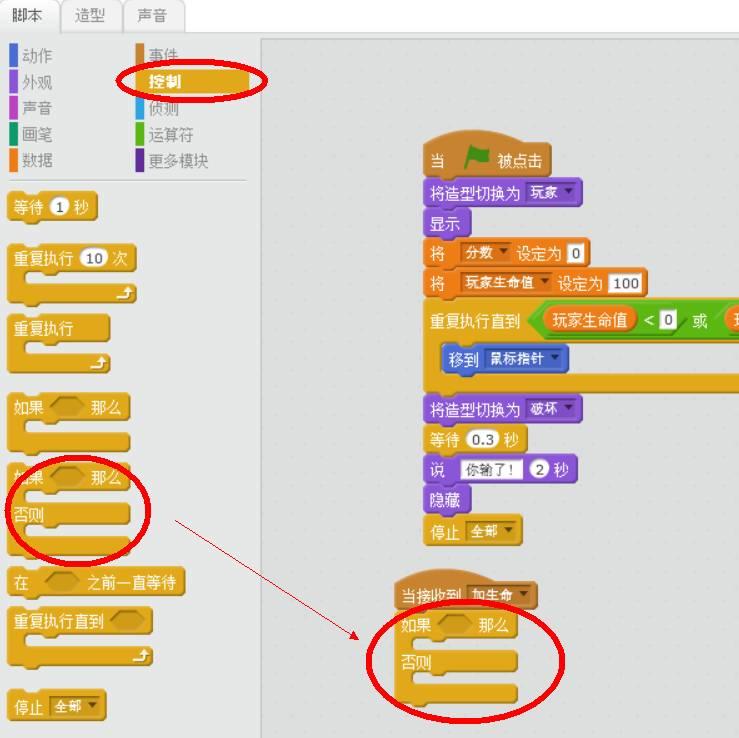
判断玩家的生命值是否小于100。我们选择“运算符”分类中的“<”积木块。将 < 右侧的空格填入 100,左侧放入“数据”分类下的“玩家生命值”积木块。
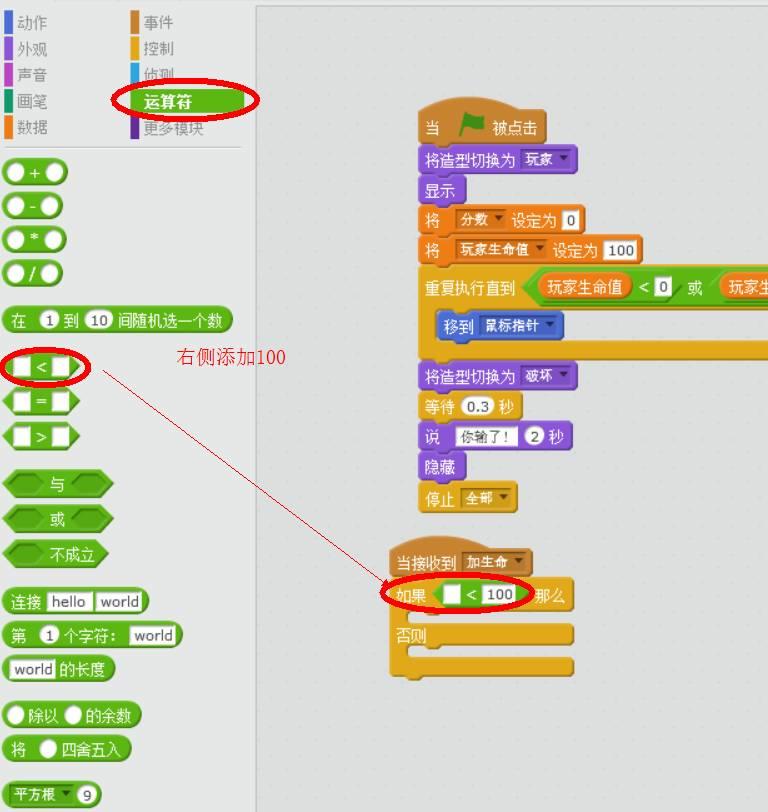
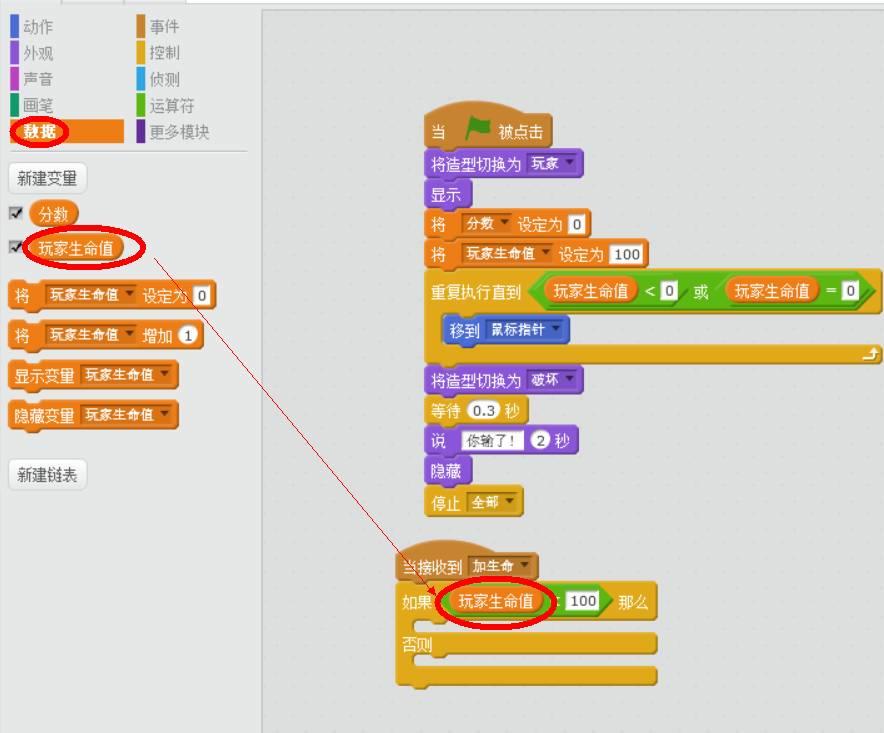
如果玩家生命值小于100,玩家的生命值加10,否则玩家生命值减10。那么我们选择“数据”分类下的将“将玩家生命值增加1”将1改为10和-10,分别添加在“那么”和“否则”的后面。如图:
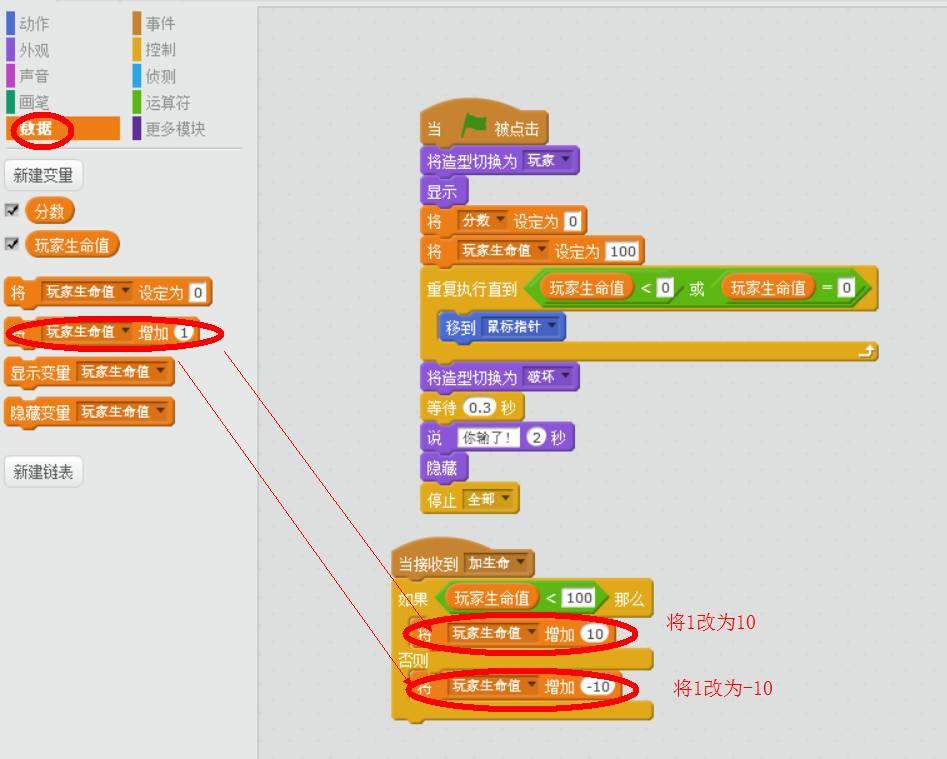
这样,降落伞角色的积木就搭建完成了。
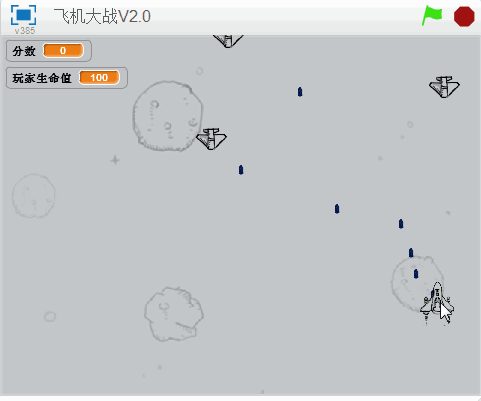
接下来我们要做的是敌机爆炸的特效。
我们先点击敌机角色。点击界面右上方的“造型”。点击“从本地文件中上传造型”。选择“敌人爆炸”的造型。详情可戳上节课教程,查看“玩家飞机”部分。
【Scratch小课堂】第六课:飞机大战V1.0
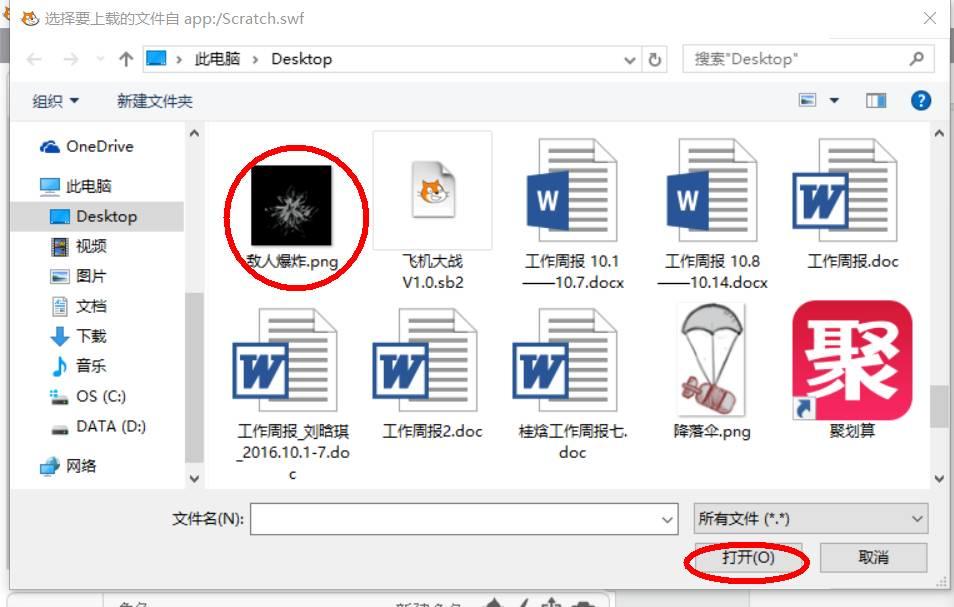
接下来是对“敌人”脚本的修改。
现在有两个造型,一个是敌人造型,一个是爆炸造型。我们先要保持敌人造型。
选择“外观”分类下的“将造型切换为敌人”积木块(如果默认的造型不是“敌人”,可通过该积木块的下拉菜单选择)。
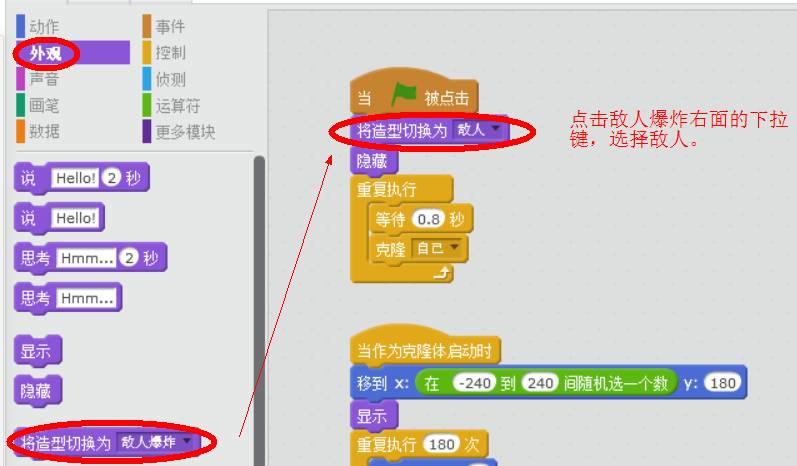
接下来同样选择刚才的积木块,通过下拉菜单把造型改为“敌人爆炸”,拖动到下图所示的位置(当发现“撞到玩家”、“撞到玩家子弹”之后切换造型):
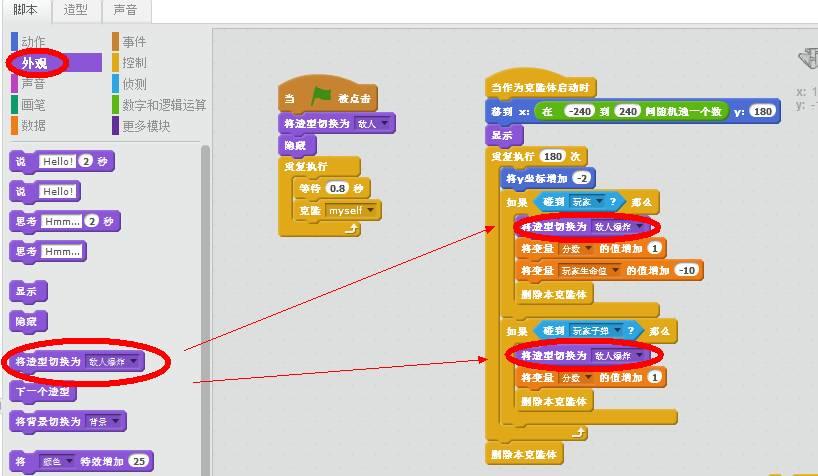
在切换完造型之后,不能马上消失,否则玩家就看不见这一幕了。所以我们选用“控制”分类下的“等待1秒”,将1 改成0.5 ,这样就能看清楚爆炸的过程了。
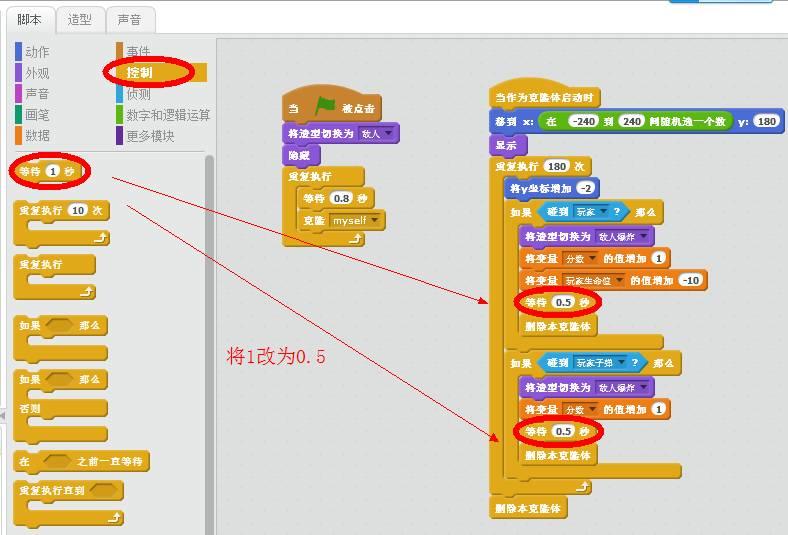
下面我们看看效果:
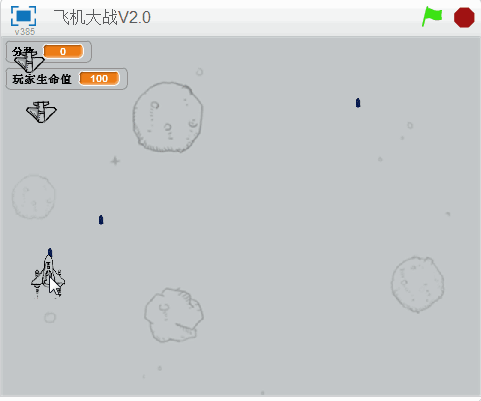
最后我们要制作的是大飞机。
添加角色的具体操作和之前相同,在这里我就不重复了。
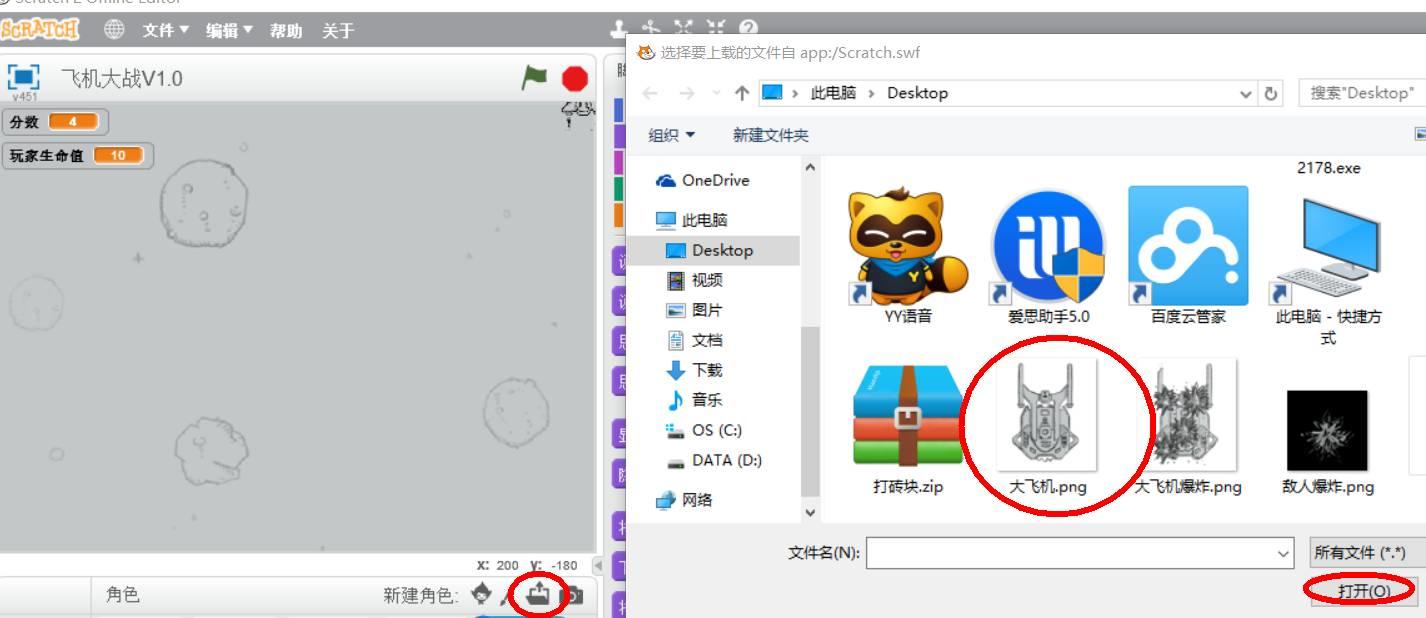
因为“大飞机”角色和“敌人”角色,除了玩家撞到它减的生命值不同之外,其它基本相同,我们直接将“敌人”的积木复制过来(过程就是将敌人的积木拖到大飞机的图片处)。过程如图所示:
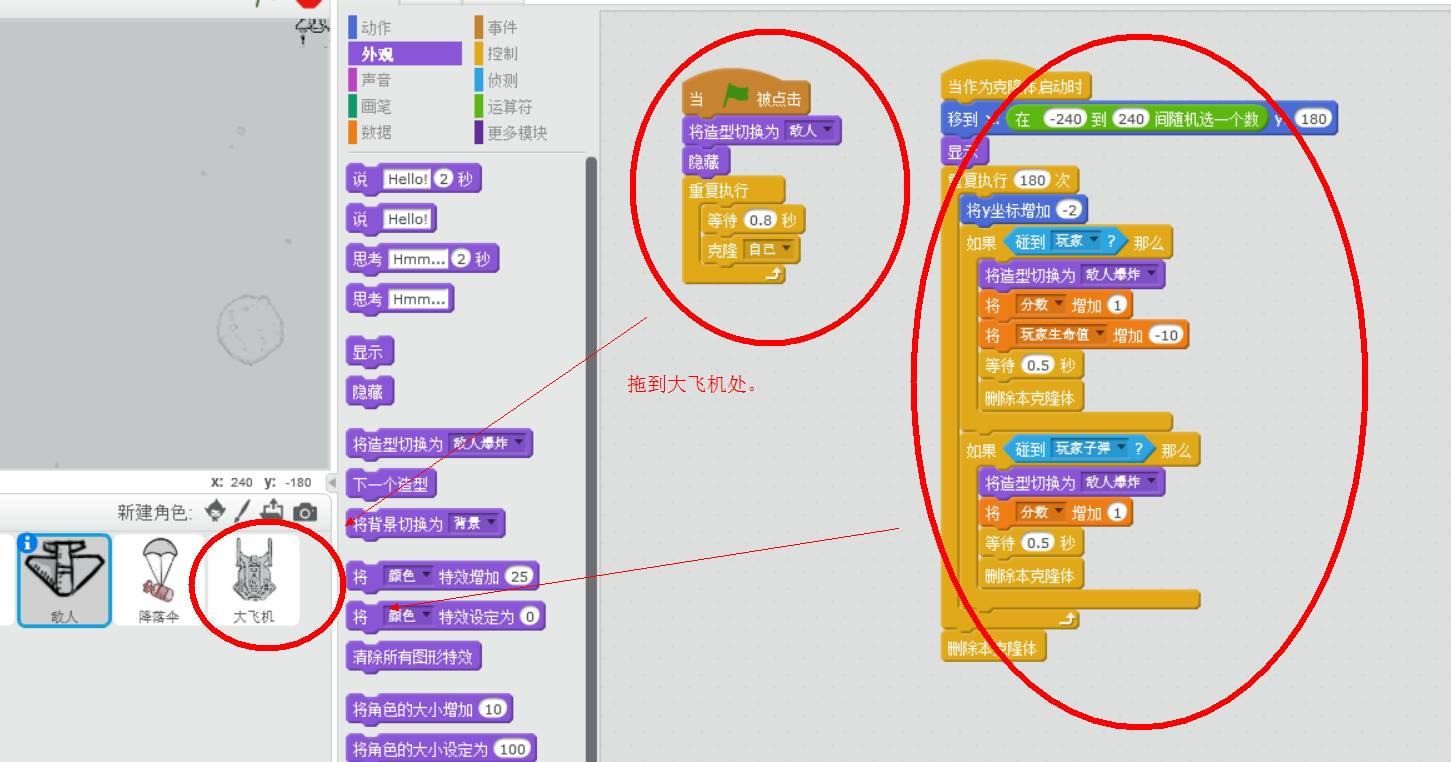
接下来是点击大飞机角色。选择其右上角的“造型”标签,选择“从本地文件中上传造型”中的“大飞机爆炸”。
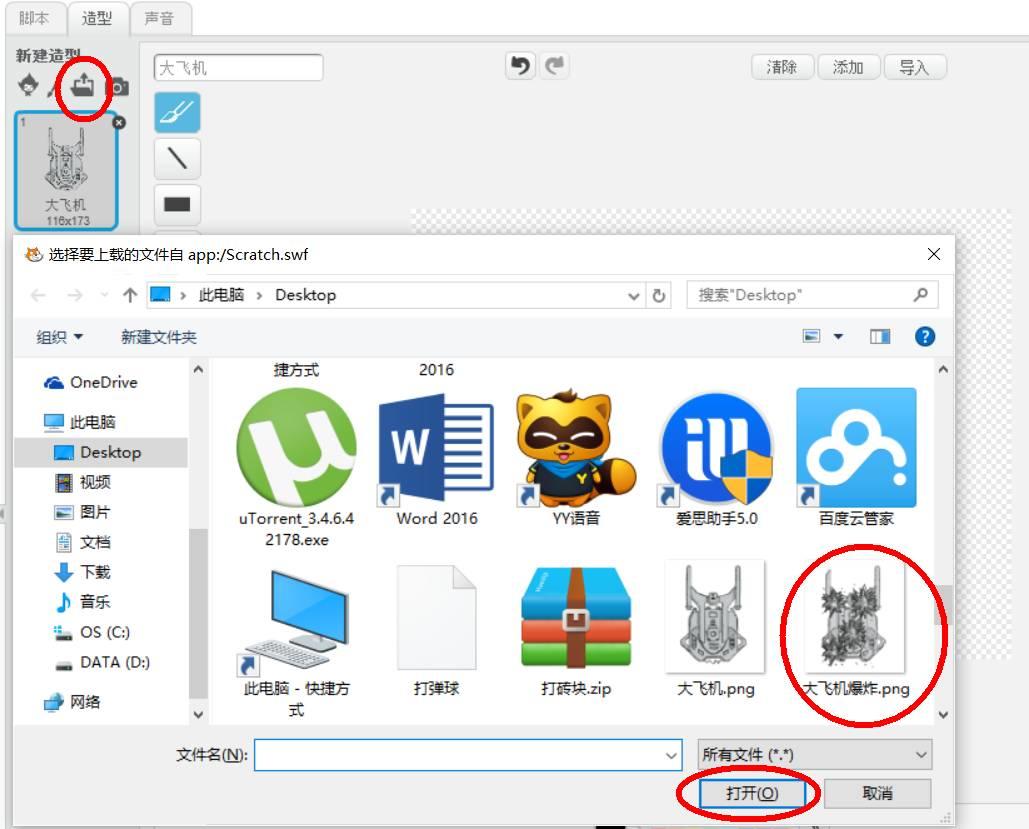
点击脚本,我们对从“敌人”角色复制过来的积木块进行如下修改:
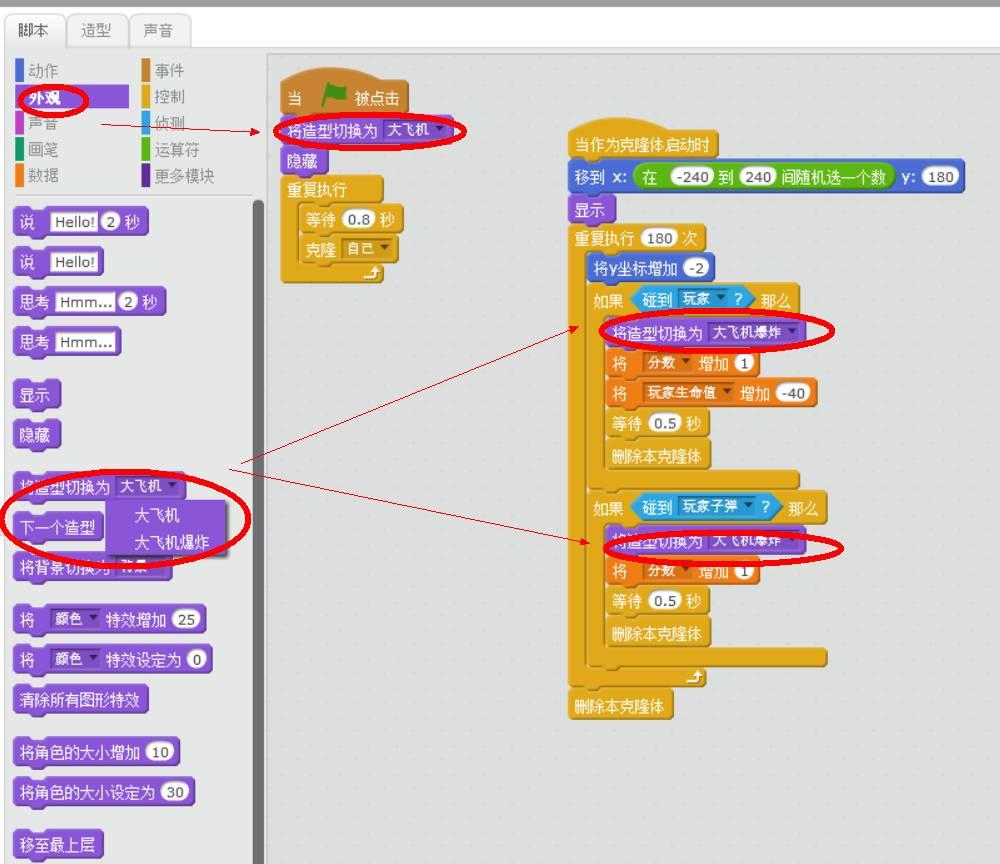
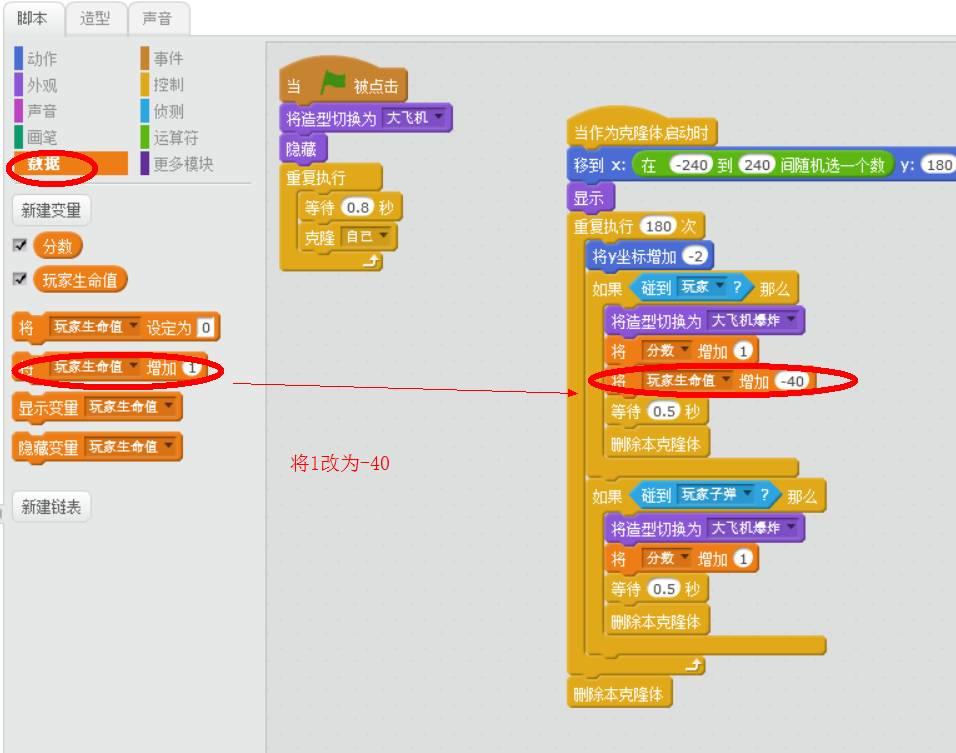
我们看一下最终的效果图:
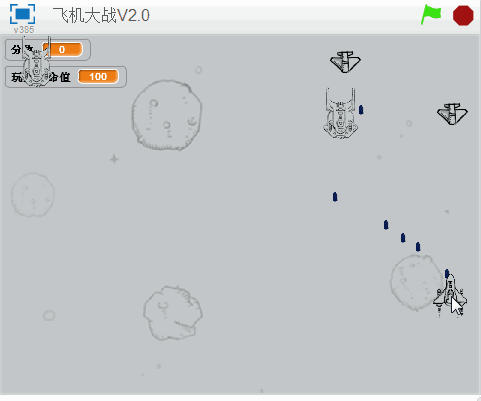
在公众号后台,回复本文编号“1026”,即可获取样例工程文件的下载链接。
思考题:大家想一想,如何实现“大飞机被击中3次才爆炸”呢?
小提示:参考一下“玩家生命值”的相关积木块噢~

